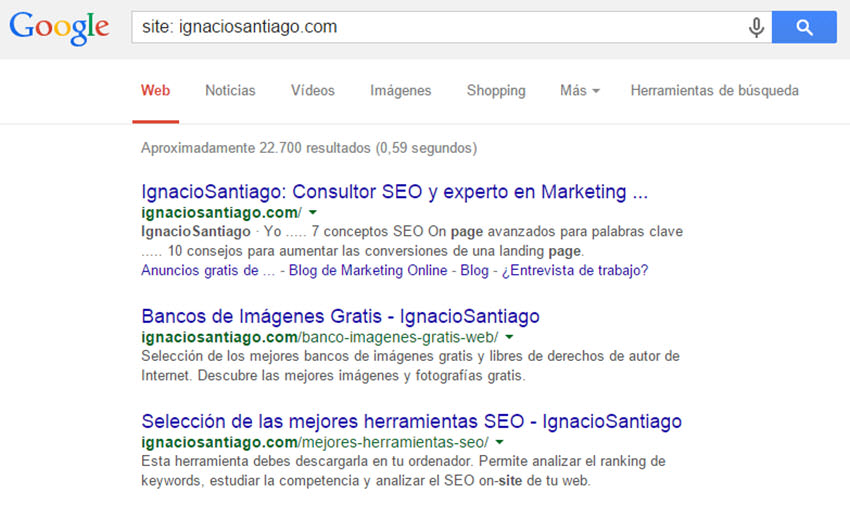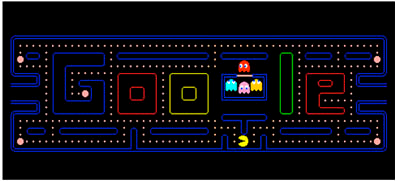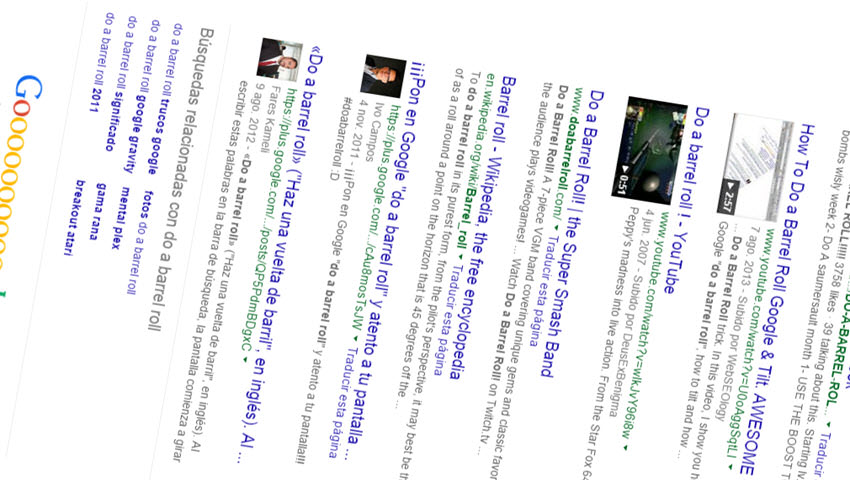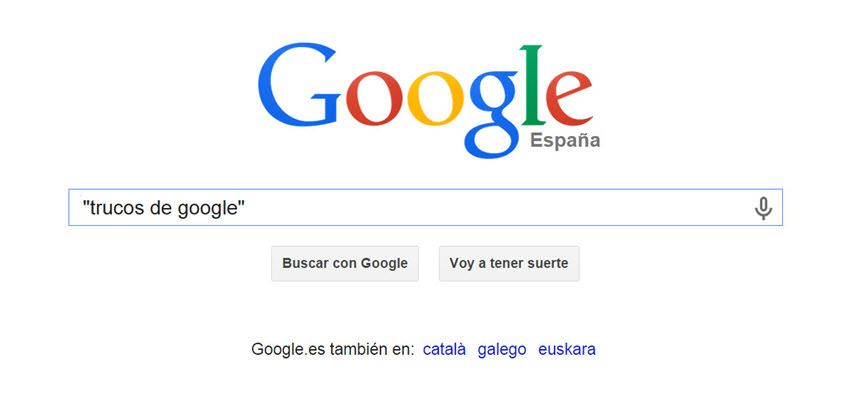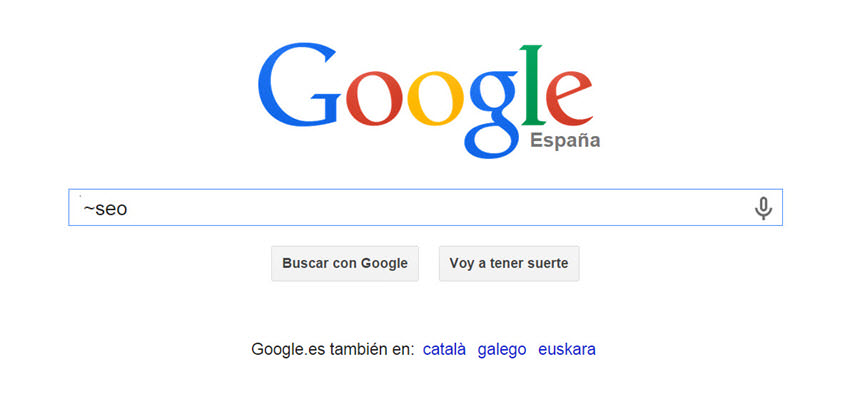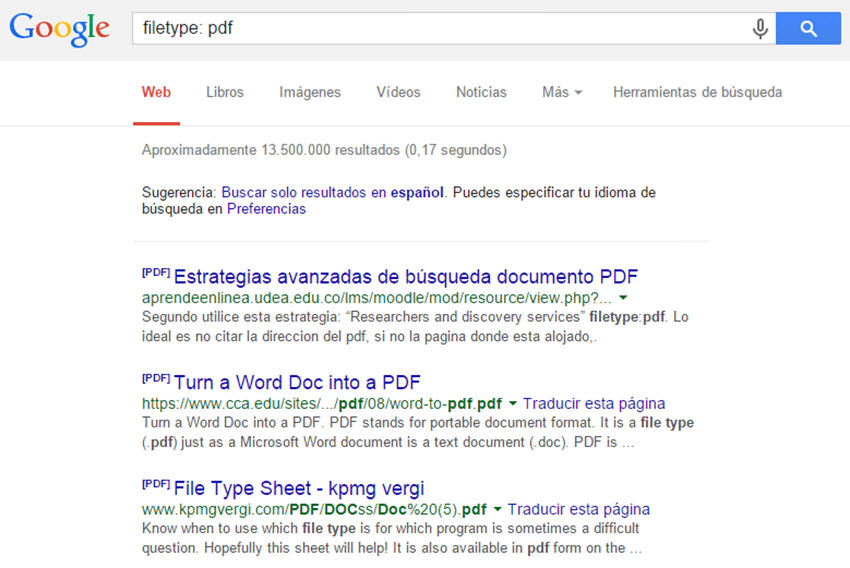TRUCOS DE GOOGLE
"OCULTOS"
EN LOS RESULTADOS DE BÚSQUEDA
"OCULTOS"
EN LOS RESULTADOS DE BÚSQUEDA

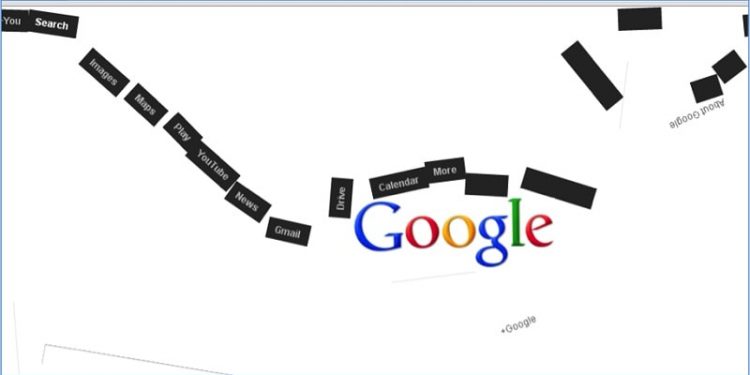
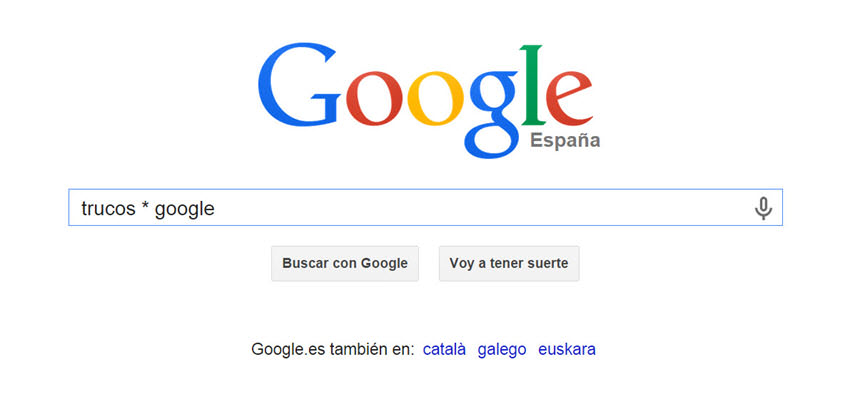
En Google les encanta esconder secretos en sus productos y servicios, ya sea en el buscador con “Do a barrel roll” y “Google Gravity”, en el buscador de imágenes con “Atari Breakout”, en Google Maps con “”, en Youtube con “Do a Harlem Shake”, en traductor de Google y mucho más. Ellos los llaman Easter eggs (a los que os gustan los videojuegos sabréis a lo que me refiero) y te animan a encontrarlos. Estoy seguro de que irán saliendo muchos secretos más a la luz, pero de momento aquí te dejo unos cuantos que estoy seguro que te sorprenderán.
Trucos del logotipo de Google
Trucos del logotipo de Google
Google Gravity
Una de los trucos más famosos de Google es su descomposición. Si, lees bien, desactivando la búsqueda instantánea, escribiendo Google Gravity y pinchando en el primer enlace todo cae, como si estuvieras en un terremoto
BUSCA EN GOOGLE: Google Gravity
Una de los trucos más famosos de Google es su descomposición. Si, lees bien, desactivando la búsqueda instantánea, escribiendo Google Gravity y pinchando en el primer enlace todo cae, como si estuvieras en un terremoto
BUSCA EN GOOGLE: Google Gravity
Usar el comodín “*”
Podemos usar el asterisco en palabras o frases para indicar comodines de una o más palabras. En el ejemplo he utilizado “trucos * google“, que hará que Google busque página con ese término, pero también “trucos perfecto de google“, “trucos avanzados de google“, etc.
Podemos usar el asterisco en palabras o frases para indicar comodines de una o más palabras. En el ejemplo he utilizado “trucos * google“, que hará que Google busque página con ese término, pero también “trucos perfecto de google“, “trucos avanzados de google“, etc.
Excluir palabras con el signo “-“
Puede ocurrir que, al realizar la búsqueda de “trucos google“, no quieras que salgan páginas donde se hable de “trucos de google de adwords“. En este caso, restaremos la palabra “adwords” colocando un guión (signo menos) antes de la misma, lo que mostrará las páginas de “trucos google” que no contengan la palabra “adwords“.
Puede ocurrir que, al realizar la búsqueda de “trucos google“, no quieras que salgan páginas donde se hable de “trucos de google de adwords“. En este caso, restaremos la palabra “adwords” colocando un guión (signo menos) antes de la misma, lo que mostrará las páginas de “trucos google” que no contengan la palabra “adwords“.
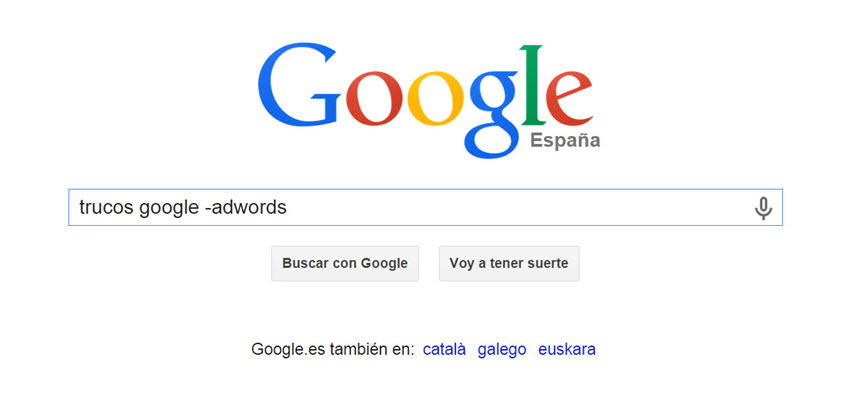
Usar intitle para buscar sólo en el título
La búsqueda con el parámetro intitle: te perimte buscar las páginas que tengan dicho texto en su título(texto que aparece en la barra de título del navegador). Si buscas “intitle:”trucos google” obtendrás como resultado páginas web que tengan en su título “trucos google“, sin variaciones (al usar comillas queremos que salgan esos términos exactos)
La búsqueda con el parámetro intitle: te perimte buscar las páginas que tengan dicho texto en su título(texto que aparece en la barra de título del navegador). Si buscas “intitle:”trucos google” obtendrás como resultado páginas web que tengan en su título “trucos google“, sin variaciones (al usar comillas queremos que salgan esos términos exactos)
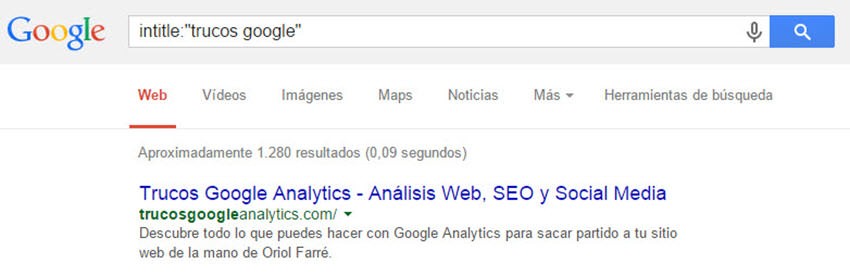
Usar comando site: para limitar la búsqueda
Una opción muy útil es la de adaptar los resultados de búsqueda para una página web determinada. Si usas en comando site: y le añades tu dirección web (sin el http://) estás pidiendo a Google que muestre las páginas que tiene tu sitio web.
Si le añades cualquier término después, estarías acotando mucho más la búsqueda. Recuerda que también se puede usar a la inversa, -site:www.noquieroquesalga.com, que eliminaría todos los resultados de esa página web.
×
NOTA: OTRO DETALLE A TENER EN CUENTA ES QUE PODEMOS UTILIZAR SITE:.IT , POR EJEMPLO, PARA FILTRAR Y BUSCAR SÓLO SITIOS CON DOMINIO ITALIANO, O -SITE:.ES Y ELIMINAR SITIOS CON DOMINIO ESPAÑOL.
Una opción muy útil es la de adaptar los resultados de búsqueda para una página web determinada. Si usas en comando site: y le añades tu dirección web (sin el http://) estás pidiendo a Google que muestre las páginas que tiene tu sitio web.
Si le añades cualquier término después, estarías acotando mucho más la búsqueda. Recuerda que también se puede usar a la inversa, -site:www.noquieroquesalga.com, que eliminaría todos los resultados de esa página web.
×
NOTA: OTRO DETALLE A TENER EN CUENTA ES QUE PODEMOS UTILIZAR SITE:.IT , POR EJEMPLO, PARA FILTRAR Y BUSCAR SÓLO SITIOS CON DOMINIO ITALIANO, O -SITE:.ES Y ELIMINAR SITIOS CON DOMINIO ESPAÑOL.